Rumah >Tutorial perisian >aplikasi mudah alih >Cara Menjalankan Apl Windows pada Android Dengan Winlator
Cara Menjalankan Apl Windows pada Android Dengan Winlator
- PHPzasal
- 2024-07-01 15:37:013910semak imbas
Jika anda pernah terfikir untuk membawa apl dan permainan Windows kegemaran anda ke peranti Android anda, anda bertuah, kerana kami di sini untuk menunjukkan kepada anda cara anda boleh menggunakan Winlator untuk meniru apl Windows secara terus pada telefon anda.
Muat turun dan Pasang Winlator
Winlator ialah apl Android yang menggunakan Wine dan Box86 untuk menterjemah dan menjalankan apl Windows pada Android. Malangnya, ia tidak tersedia di Gedung Play, yang bermaksud anda perlu memuat turun apl Android secara manual selepas memuat turun fail APK. Anda boleh berbuat demikian dengan mengikuti langkah berikut:
- Mula-mula, pergi ke Tetapan > Apl dan ketik penyemak imbas yang biasa anda gunakan. Sekarang, tatal ke bawah, pilih pilihan Pasang apl yang tidak diketahui, dan kemudian togol pada Benarkan daripada sumber ini.
- Pergi ke halaman GitHub Winlator dan muat turun keluaran terkini yang tersedia. Anda mungkin melihat amaran bahawa fail APK mungkin berbahaya; ketik Muat turun juga untuk meneruskan.
- Sebaik sahaja ia selesai memuat turun, anda akan mendapat sepanduk di bahagian atas yang menggesa anda untuk membuka apl. Ketik Buka, kemudian pilih Pasang untuk mengesahkan.
Menyediakan Winlator pada Android
Apabila anda membuka Winlator buat kali pertama, ia akan memuat turun beberapa kebergantungan dan fail tambahan. Setelah itu selesai, anda mungkin perlu mengubah suai beberapa tetapan untuk memastikan pengalaman yang lancar. Sebagai contoh, jika anda bercadang untuk bermain permainan atau menjalankan apl yang mungkin tidak berfungsi dengan baik dengan skrin sentuh, kami mengesyorkan anda menyambungkan papan kekunci dan tetikus ke telefon anda.
Sekarang, untuk menyediakan Winlator pada peranti Android anda, ikut langkah ini:
- Ketik ikon + (tambah) di bahagian atas sebelah kanan untuk membuat bekas baharu.
- Jika anda mempunyai peranti yang agak lama atau lebih rendah, kurangkan peleraian dengan mengetik Saiz Skrin dan pilih peleraian yang lebih rendah seperti 800x600.
- Jika telefon anda mempunyai GPU Mali (terutamanya terdapat dalam MediaTek SoCs), tukar tetapan Pemacu Grafik kepada VirGL (Universal). Walau bagaimanapun, jika ia dikuasakan oleh cip Snapdragon, pilih Turnip (Adreno).
- Akhir sekali, ketik tanda semak di penjuru kanan sebelah bawah untuk mencipta bekas.
Menjalankan Apl Windows Anda pada Android
Memandangkan anda telah menyediakan bekas, anda akhirnya boleh menjalankan apl anda dengan mengikut langkah berikut:
- Pastikan semua fail yang diperlukan apl Windows berada dalam folder Muat Turun. Ini termasuk fail boleh laku (.exe) apl dan fail sokongan lain.
- Buka Winlator sekali lagi, ketik tiga titik di sebelah bekas yang anda buat sebelum ini, dan pilih Jalankan.
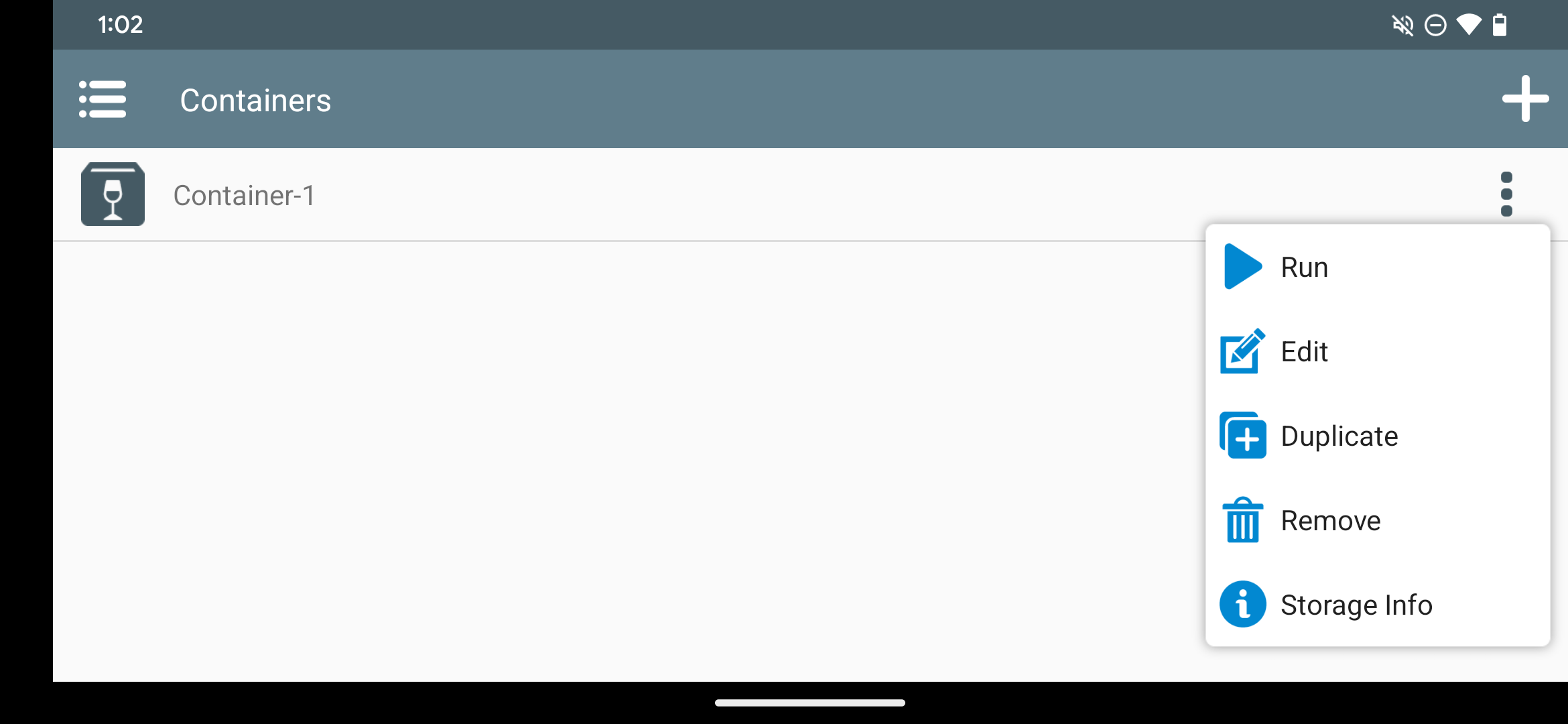
- Winlator kini akan melancarkan persekitaran seperti Windows dengan desktop yang betul dan pengurus fail. Jika anda tidak menggunakan papan kekunci dan tetikus, anda boleh menggerakkan kursor dengan menyeret jari anda merentasi skrin dan dwiklik dengan mengetik dua kali di mana-mana sahaja.
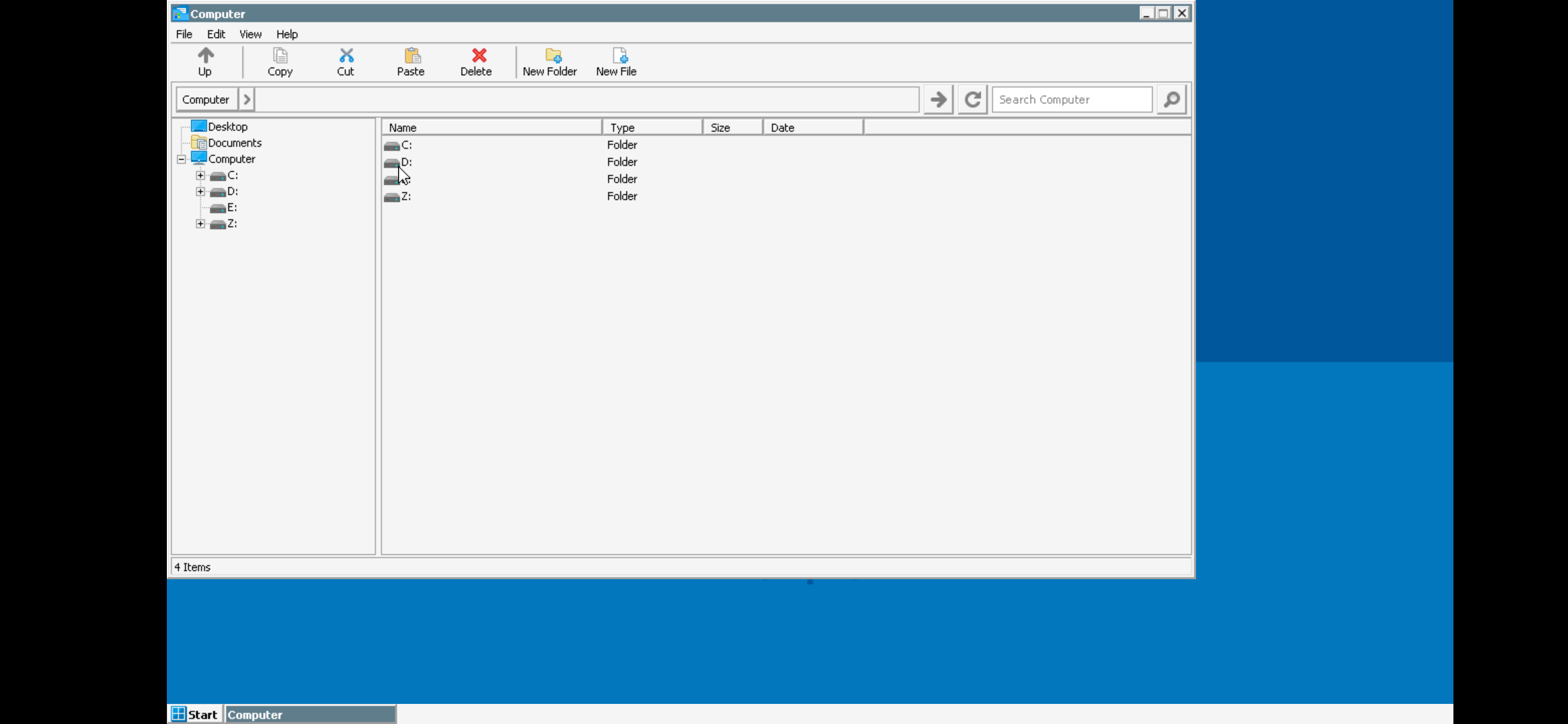
- Pergi ke D: memandu anda menggunakan pengurus fail, yang terbuka secara automatik semasa dimulakan. Di sini, anda akan melihat semua fail dalam folder Muat Turun anda.
- Jika apl anda memerlukan pemasangan atau persediaan, klik dua kali fail .exe untuk memulakan proses dan ikut arahan pada skrin seperti yang anda lakukan pada komputer Windows untuk memasangnya. Selepas pemasangan, ikon untuk apl sepatutnya muncul pada desktop.

- Kini, anda boleh klik dua kali pada ikon desktop untuk melancarkan apl.
Winlator memudahkan anda menjalankan apl dan permainan Windows kegemaran anda terus pada peranti Android anda. Walau bagaimanapun, jika anda menghadapi masalah seperti gagap dan bingkai jatuh, pertimbangkan untuk menyemak panduan kami untuk meningkatkan prestasi permainan telefon anda.
Memandangkan Winlator terus berkembang dengan kemas kini perisian, anda boleh mengharapkan lebih banyak peningkatan dan pengoptimuman, meningkatkan lagi keserasian dan prestasi apl dan permainan Windows pada telefon anda.
Atas ialah kandungan terperinci Cara Menjalankan Apl Windows pada Android Dengan Winlator. Untuk maklumat lanjut, sila ikut artikel berkaitan lain di laman web China PHP!
Artikel berkaitan
Lihat lagi- Bagaimana untuk membenarkan berbilang pengguna menggunakan keahlian Youku? Penjelasan terperinci tentang cara menggunakan berbilang ahli Youku!
- Cara mengikat kad bank dan menyemak baki menggunakan panduan operasi telefon mudah alih WeChat
- Kongsi cara mengeksport iringan karaoke nasional dan ajar anda cara mengekstrak iringan lagu
- Panduan ringkas untuk memindahkan foto secara berkumpulan dari iPhone ke komputer
- Kongsi kaedah log masuk ahli iQiyi: cara membenarkan orang lain mengimbas kod untuk log masuk, supaya dua orang boleh berkongsi akaun VIP

